Az URL-sáv univerzális keresősávként való használata a legtöbb böngészőben megtalálható. Ezzel időt és erőfeszítést takaríthat meg, amikor először megkeresi a kívánt keresőmotort, és gyorsabban érheti el a keresési eredményeket. A böngészőt egy alapértelmezett keresőmotorral kell konfigurálni, amelyet az URL-sávból történő keresésekhez használnak, azonban nem mindenki akarja ugyanazt a keresőmotort használni.
Azon felhasználók támogatása érdekében, akik más keresőmotort szeretnének használni, a böngészők lehetővé teszik, hogy válasszon a keresőmotorok közül. Ennek a beállításnak az Android Edge böngészőjében történő konfigurálásához meg kell nyitnia az alkalmazáson belüli beállításokat.
Tipp: Microsoft-termékként az Edge alapértelmezés szerint a Microsoft „Bing” keresőjét használja.
Az alkalmazáson belüli beállítások eléréséhez meg kell érintenie a hárompontos ikont az alsó sáv közepén.

Ezután érintse meg a „Beállítások” ikont a felugró ablaktábla jobb felső sarkában a teljes alkalmazásbeállítások megnyitásához.

Görgessen a beállítások listájának aljára, majd érintse meg a „Keresés” lehetőséget, ez lesz a hatodik lehetőség alulról.
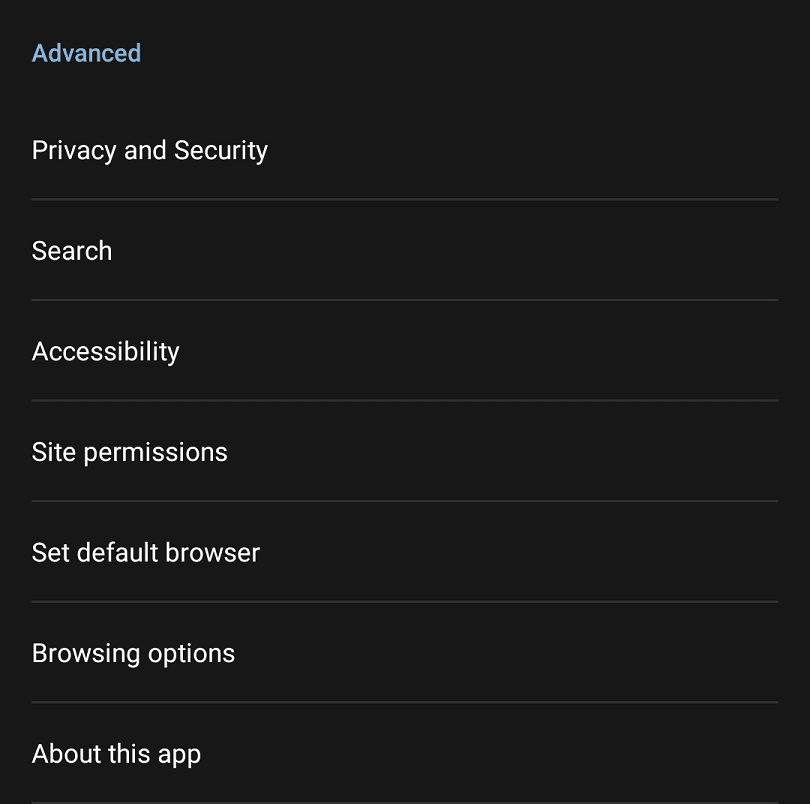
Érintse meg az „Alapértelmezett keresőmotor” elemet, hogy kiválassza, melyik keresőt szeretné használni a keresősávba beírt lekérdezésekhez.

Az elérhető keresőmotorok a Bing, a Yahoo UK és Ireland, a Google és a DuckDuckGo. A Bing a Microsoft keresőmotorja, míg a Yahoo-t és a Google-t a névrokon cége üzemelteti. A DuckDuckGo egy független keresőmotor, amely nem végez hirdetési preferenciákon alapuló találatszűrést.
Egyszerűen válassza ki a kívánt keresőmotort a rendelkezésre álló listából, nem kell mentenie a változtatást vagy újraindítania a böngészőt, az azonnal érvénybe lép.
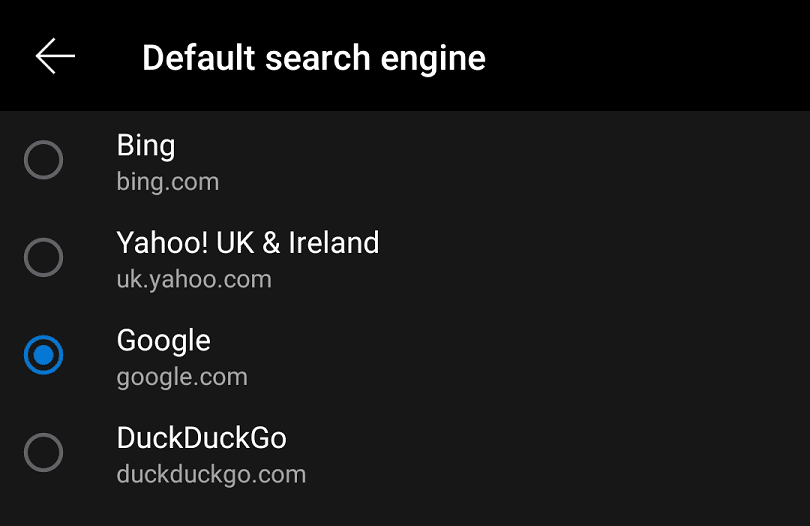
Visszatérve a „Keresés” beállítási oldalára, a keresőmotorok további lehetőségeket kínálnak. A „Keresési előzmények” néhány legutóbbi keresést megjelenít a keresősávban, még mielőtt elkezdené a gépelést. A „Régió és ország kiválasztása” lehetővé teszi, hogy kiválassza a konfigurált keresőmotor melyik nyelvi verzióját szeretné használni.